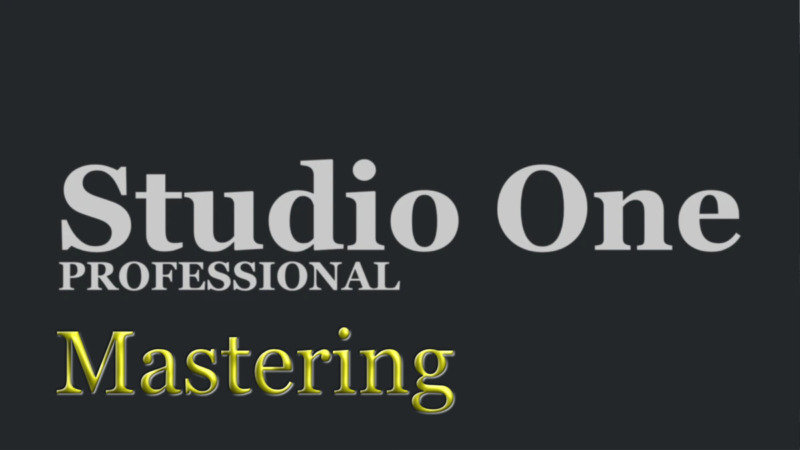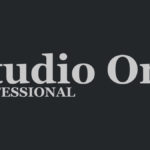リリース前の最終段階
CDや配信リリースする際にマスタリング作業は必須の工程です。
マスタリングはミックスを終えた単曲をアルバムとしてまとめ上げる工程のことを言います。
例えば
- 楽曲間の音圧の調整
- 音質のバランス調整
- 配信先に合わせた最適な音量設定
など内容は幅広いです。
SteinbergのCubaseでは別途WaveLabが必要になりますが、StudioOneの場合は単体でマスタリング・書き出しまで行うことができます。
今回はStudioOneを使ったマスタリングについて解説してみたいと思います。
StudioOneプロジェクトを開く
StudioOneを起動したらまずはマスタリングのために新規プロフェクトを開きましょう。
新規ソングの右にある「新規プロジェクトを作成」をクリック
ポップアップでプロジェクト情報を設定します。
「プロジェクトタイトル」にアルバムの名前などを、その下の白い欄に保存するファルダを指定しましょう。
[□トラックをDDPイメージからインポート]はすでにDDPが用意できているときや、確認したい場合に選択します。
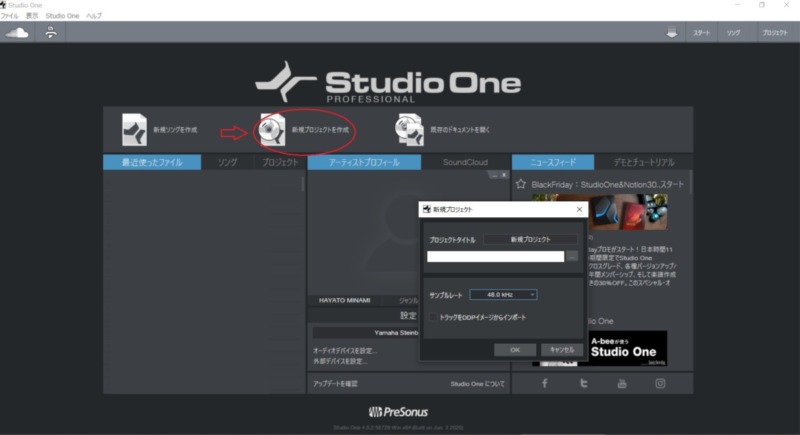
プロジェクトが起動したら大きく4つのパートで見ることができます。
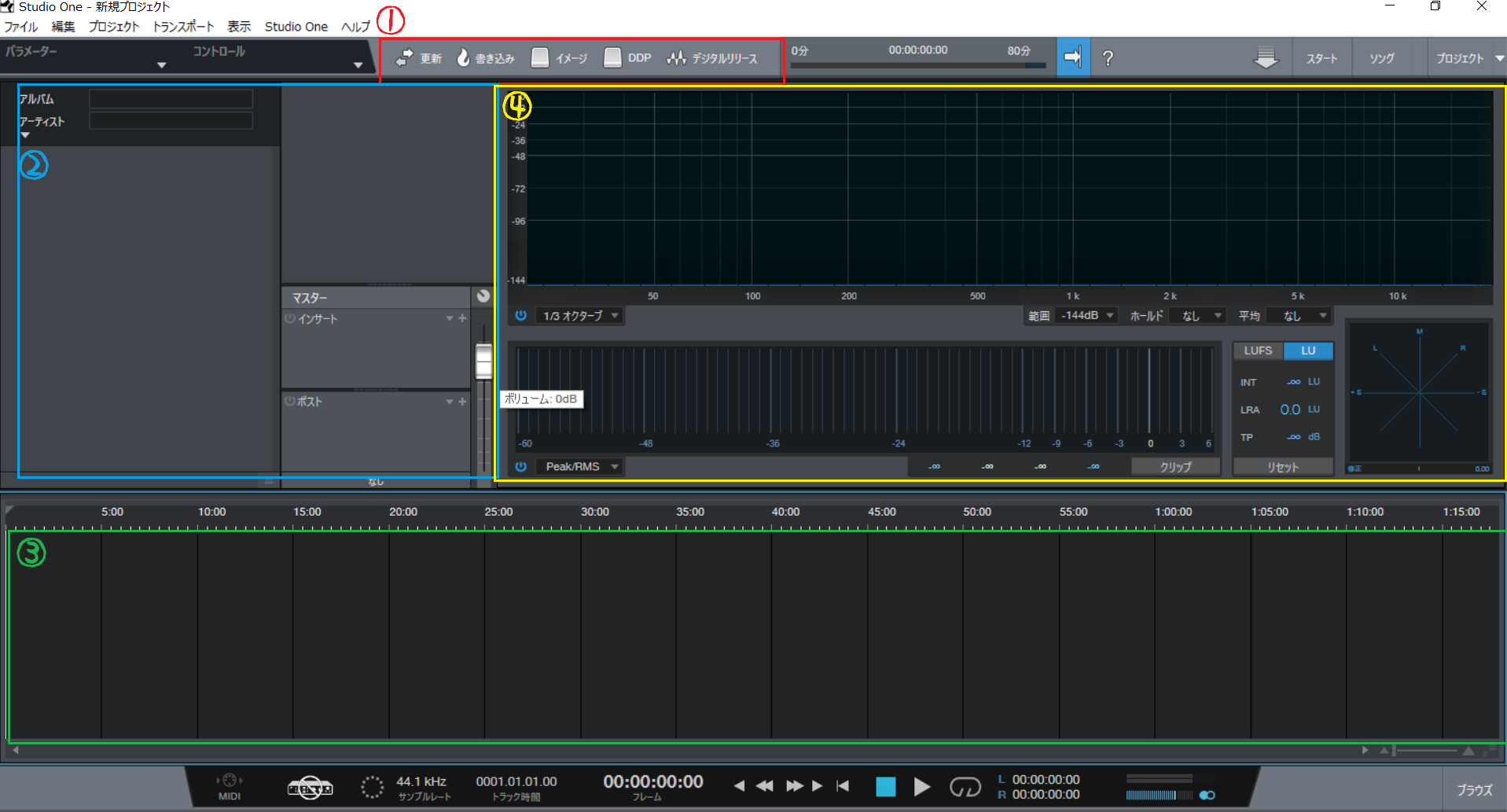
①:マスタリングメディアの更新やリリース先に合わせた出力ができます。
②:CD-TEXTの入力やエフェクトを適用できます。
③:楽曲間の無音時間(ギャップ)の調整ができます。
④:アナライザーで楽曲の音量や帯域、音の広がりが確認できます。
楽曲のインポート
楽曲をインポートする方法は2つあります
- mp3やwavファイルをインポートする
- ソングファイルをインポートする
1.ミックスダウン済みのメディアをインポートする方法は
音楽ファイルをドラッグ&ドロップするか、上記の②の部分で右クリックからインポートできます。
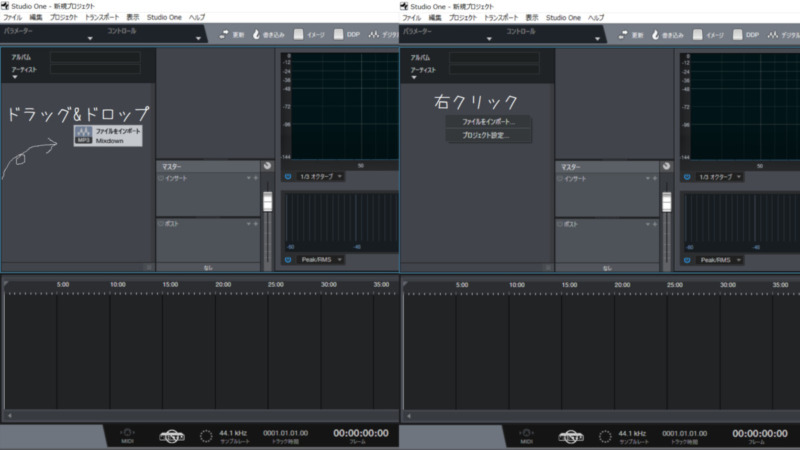
2.ソングファイルのインポート機能は、楽曲を制作しながらプロジェクトを進めるときに重宝します。
ソングファイル(.song)のインポートも上記と同じ手順です。
下の図はwavファイルとソングファイルをそれぞれインポートしたものです。
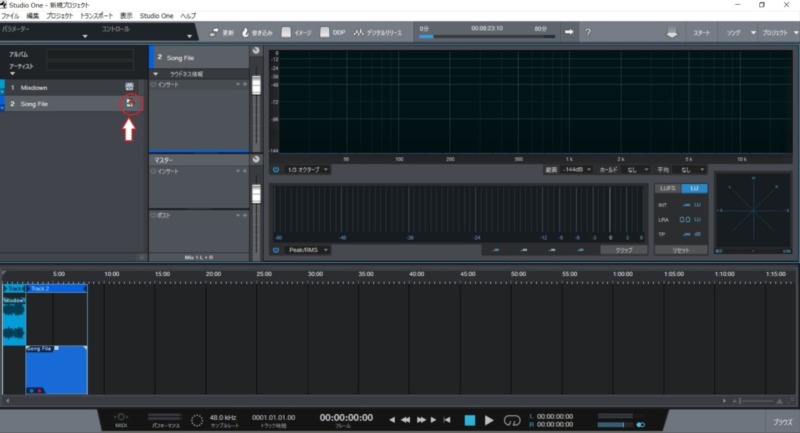
トラック2がソングファイルをインポートしたものですが、赤丸のアイコンから作成中のソングファイルを編集することができます。
wavなどの場合は毎回ミックスダウンしてプロジェクトに反映させる必要がありますが、ソングファイルならば即座に切り替えられる点が利点です。
またインポート元のwavファイルを移動した際に起こる参照エラーも防ぐことができます。
ソングの編集が完了したらプロジェクトに戻って①の【更新】ボタンを押しましょう。
アルバム/楽曲情報・CD-TEXTの設定
アルバム情報
アルバム情報は[アーティスト]の下にある▼をクリックすると項目が出てきます。
埋められる項目を埋めていきましょう。
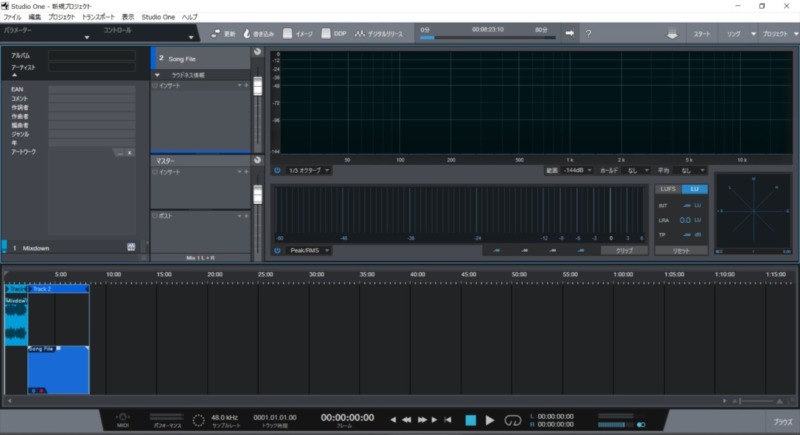
EAN・・・JANコードを入力(AmazonなどのCD流通に必須)
楽曲情報
楽曲情報はトラックの一番左にある▼を押すことで出てきます。
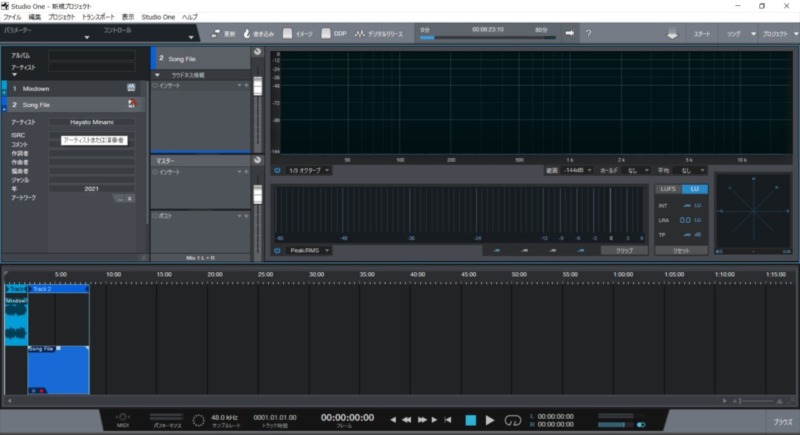
ISRC…ISRCコードを入力(iTunesなどのストリーミングサービスを使う場合、放送二次使用料の受け取りに必要)
DDP書き出しする場合、楽曲情報に入力した項目がCD-TEXT情報として反映されます。
CD-TEXTは文字化けしやすくエラーが起こりやすい項目です。
文字化けの確認方法や対策はこちらの記事で解説しています!
-

Studio OneプロジェクトでDDPが文字化けする時の対処法
CDマスターにDDP 今回は少し専門的な内容になってしまいますが、音楽制作ソフトStudio Oneについての内容です。 このDAWのProfessional版にはDDP出力の機能がついています。 & ...
続きを見る
楽曲間のギャップを調節する
曲間のギャップは③で調節できます。
先頭に2秒の空白がありますが、これはCDの規格上の仕様なので消すことはできません。
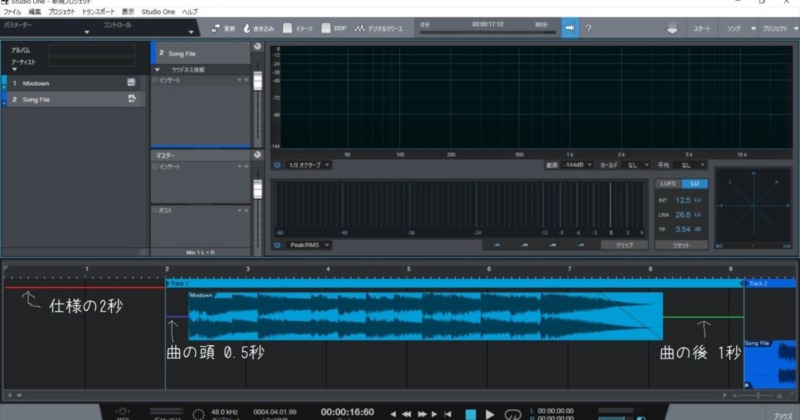
CtrlキーやAltキーを押しながら”トラック名の横にある▶ ◀”をドラッグすることでファイルの移動やトラックの長さを調節できます。
曲の頭に0.5秒、曲の終わりに1秒程度のギャップを設けると丁度良いです。
楽曲の最終調整
次に楽曲の最終調整をしてみましょう!
②の右側にエフェクトを追加することができます。

上のインサートはその楽曲だけに適用するもので、下のインサートはすべての楽曲に対して反映されるものです。
ポストにメーターやアナライザー系を挿すのもおすすめです!
書き出しする
最後に書き出しする方法ですが、4つの形式があります。
書き込み…CDに焼くための項目です。デバイスや書き込みスピードを設定してCDに焼くことができます。
イメージ…一つの音楽ファイルとしてwavやmp3に書き出されます。楽曲を別々に書き出す場合は下のデジタルリリースへ。
DDP…CDプレスをする際の専門的な形式のものです。wavなどに比べて原音忠実で劣化が少ないのが特徴です。
デジタルリリース…トラックを別々に書き出せます。ストリーミングサービスにリリースする際などはこれを選びましょう。
まとめ
今回はStudioOneでマスタリングするためのプロジェクトについて解説いたしました。
慣れてしまえば難しくないので、ハイクオリティなリリースのために使いこなしましょう!
最後までご覧いただきありがとうございました♪
-

DTM|ミックスの質を上げるモニタースピーカー 予算3万円で5機種
ミックス時の重要機材 ミックスやマスタリングで正しく解像度の高い音で判断するのはとても重要です! 普段ヘッドホンだけで行っている場合、スピーカーを使えばより正確でクオリティの高いミックスを行うことがで ...
続きを見る
-

DTM初心者はフリーから!無料で使えるDAWはこの5つがオススメ
DTMとDAW DTMとDAWについて解説させていただきます。 DTM DTM(Desktop Music)は パソコンと電子機器を繋いで演奏する音楽のこと、あるいは音楽制作することを指します。 つま ...
続きを見る